Docker est une plateforme lancée en 2013 permettant aux développeurs et aux administrateurs système de développer, déployer et exécuter des applications avec des conteneurs. En d’autres termes, nous pouvons embarquer une application avec toutes ses dépendances dans un process isolé (conteneur) qui peut ensuite être exécutée dans n’importte quelle machine, n’importe quel système d’exploitation qui est compatible avec le moteur Docker.
La conteneurisation permet de packager (regrouper) tous les scripts, API, librairies dont une application a besoin. L’objectif de la conteneurisation est d'exécuter l’application sur n’importe quel noyau compatible.
Elle évite de se soucier d’interactions ou d’incompatibilités avec les conteneurs déjà présents ou à venir sur cette machine.
Elle permet de ne pas occuper autant de ressources que réclamerait une machine virtuelle (ou virtual machine, VM), qui emporte son propre système d’exploitation et bloque des ressources à son lancement.
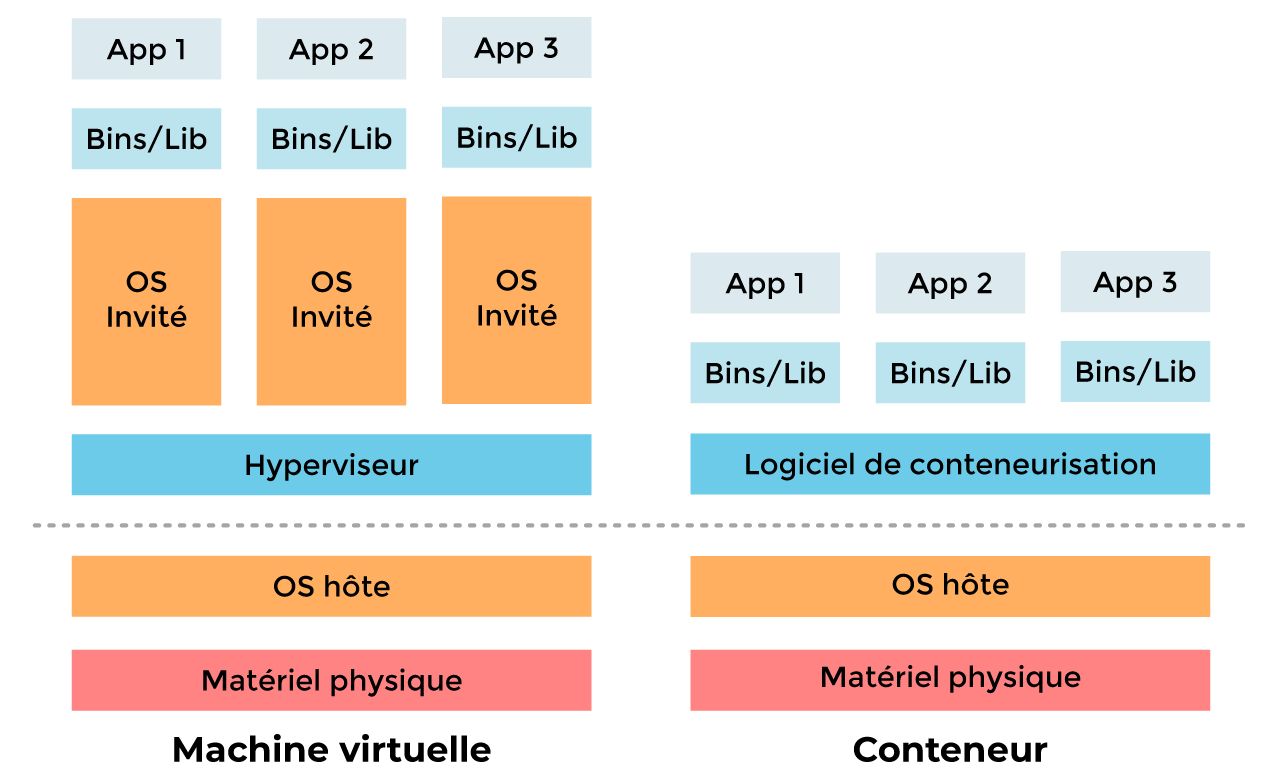
Moins couteux
Augmente la densite de deploiement
:warning:
Il faut savoir que VM et conteneur son liés.
docker images
docker pull nom_image
docker run -it nom_image
docker run -it -d nom_image
docker stop id_processus
docker system prune
Cette commande supprime l'ensemble des conteneurs docker qui ne sont pas en cours, ce qui ne sont pas utilise par docker mais aussi le cache
Dans ce chapitre nous créerons une image contenant un contenant node js, pour ce faire nous allons creer un fichier nommé Dockerfile qui est comparable au fichier composer.json et package.json sur php et nodejs
La commande FORM permet de definir l'image de depart que nous souhaitons utiliser pour creer notre image. Elle ne peut être utilisé q'une seule fois
La commande RUN permet d'enchainer les commandes necessaires au bon fonctionnement de notre image
La commande ADD permet de telecharger ou copier des fichiers dans l'image
La commande WORKDIR permet de modifier le repertoire courant.Elle est comparable au cd
La commande EXPOSE permet de preciser le port sur lequel notre image ecoutera
La commande VOLUME permet de definir les repertoires que nous souhaitons partager
La commande CMD contient la commande que nus devons executer apres installation de l'image
Ce fichier est comparable au fichier .gitignore, elle contient les dossiers et fichiers qui seront ignorés
Après configuration de votre conteneur grâce au DockerFile, lancer votre conteneur avec la commande docker build -t nom_conteneur .
Le drapeau -t permet de donner un nom à notre image, le . correspond au repertoire où se trouve notre le dockerfile
Étant donné que l'on peut être amené à travailler en ligne, un moyen de partage de ressources est nécessaire, en ce sens nous pouvons utiliser git pour nous patager le fichier dockerfile mais aussi le DockerHub. Pour cela il est impératif d'utiliser les commandes suivantes:
docker tag nom_image:latest nom_utilisateur/nom_image_sur_le_hub:latest: 😄 cette commande semble compliqué mais loin de là, elle permet de creer un lien entre notre image en local nom_image et notre image en ligne nom_utilisateur/nom_image_sur_le_hub
docker push nom_utilisateur/nom_image_sur_le_hub:latest: vous permetta de pousser le projet(conteneur) en ligne
Docker composer permet d'orchestrer nos conteneurs et de simplifier le deploiement sur les environnements.Il est ecrit sur du python et permet d'écrire sur des fichier yaml des conteneurs comme un ensemble de services
docker-compose pull nom_image
docker-compose up
Une stack est un ensemble de conteneurs docker lances via un seul fichier docker-compose
docker-compose ps
docker-compose logs -f --tail 5`se docker-compose stop``
docker-compose down
docker-compose config
Un fichier docker compose doit toujours contenir:
une version permet de savoir lea version minimale
Docker Hub Installation de docker desktop sur ubuntu 🔗https://docs.docker.com/desktop/linux/ webdevops /php-nginx